1、方法一:使用【铅笔工具】
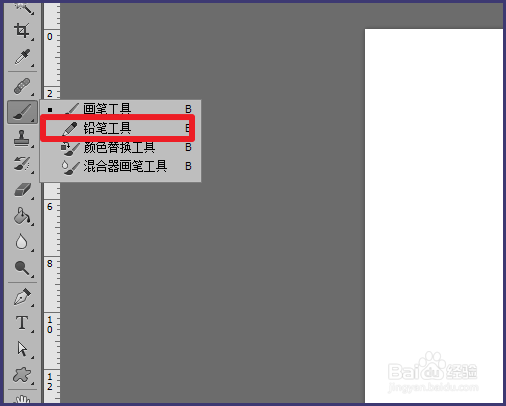
2、选择好画笔的大小和硬度

3、然后按住键盘上的【shift】键,拉动鼠标就可以画出水平或者垂直的直线了使用【额鹿赤柝画笔工具】可以画出任意角度的直线,操作方法:先选择好画笔的大小(同上),然后用画笔选好一点,按住shift,再点击另一点就可以了

4、方法二:使用【单行/单列选框工具】,可以画出1像素的横线/竖线

5、如图,先拉出所要的线的长度

6、然后使用【油漆桶工具】,选好颜色进行填充
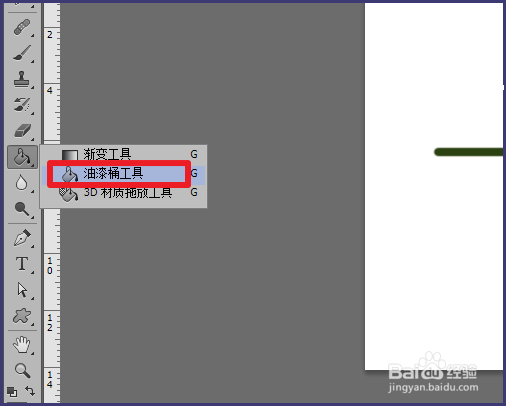
7、填充上去后可能看不出效果,取消选择后就可以看到线了

8、方法三:使用【直线工具】

9、按住【shift】键,直线可以按45度进行变化,不按shift,可以画任意角度的直线

10、然后将形状图层栅格化就转为普通图层了
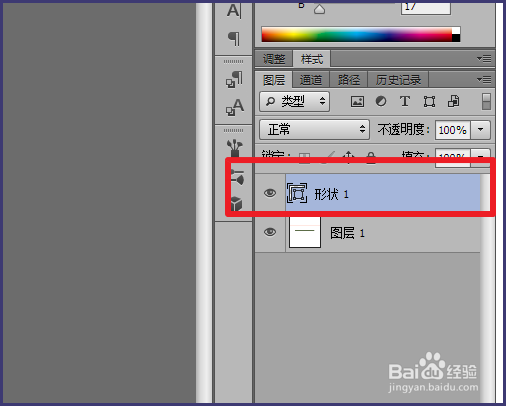

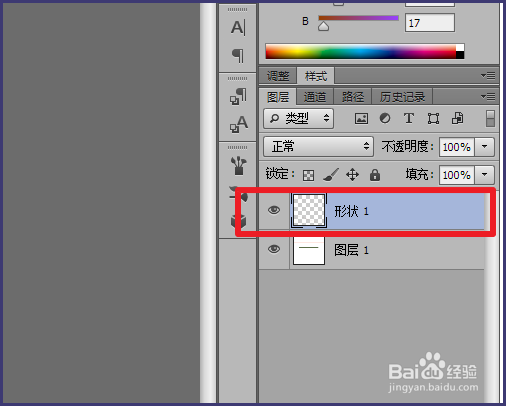
11、感觉不错的话,点击下方的投票,灰常感谢
